목적
폴백 모드가 필요한 경우 권한을 조정하는 방법 알아보기
이 문서에서는 다음을 학습합니다.
- 플레이어에 추가 애플리케이션 권한 필요 모달이 표시될 때 권한을 조정하는 방법
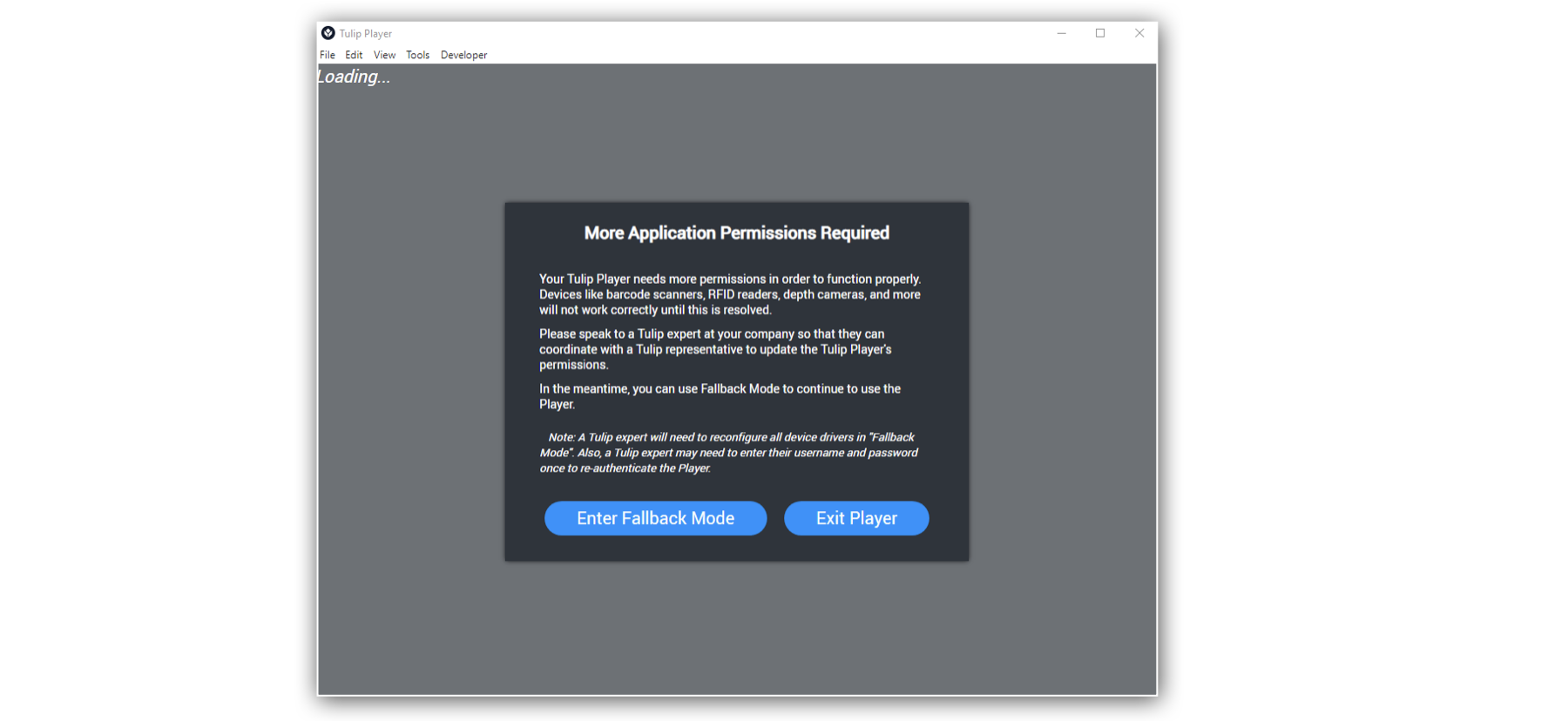
위의 모달이 튤립 플레이어에 표시되면 플레이어가 제대로 작동하기 위해 더 많은 권한이 필요하다는 뜻입니다. 이 문제가 해결될 때까지 바코드 스캐너, RFID 리더, 심도 카메라 등의 장치가 제대로 작동하지 않습니다.
그 동안에는 대체 모드를 사용하여 플레이어를 계속 사용할 수 있습니다.
NOTE
A Tulip expert will need to reconfigure all edge drivers in “Fallback Mode”. Also, a Tulip expert may need to enter their username and password once to re-authenticate the Player.
권한을 조정하는 방법
이 모달은 Tulip 플레이어에 C:/ProgramData/tulip에 대한 필수 권한이 없을 때 나타납니다.
이 문제를 해결하려면 Tulip 플레이어에 C:/ProgramData/tulip에 대한 읽기, 쓰기 및 수정 권한을 부여해야 합니다. 대부분의 경우 회사 IT 부서에서 이러한 권한을 부여해야 합니다.
하지만 경우에 따라 다음 단계를 수행하면 문제가 해결될 수도 있습니다:
- Windows 탐색기 열기
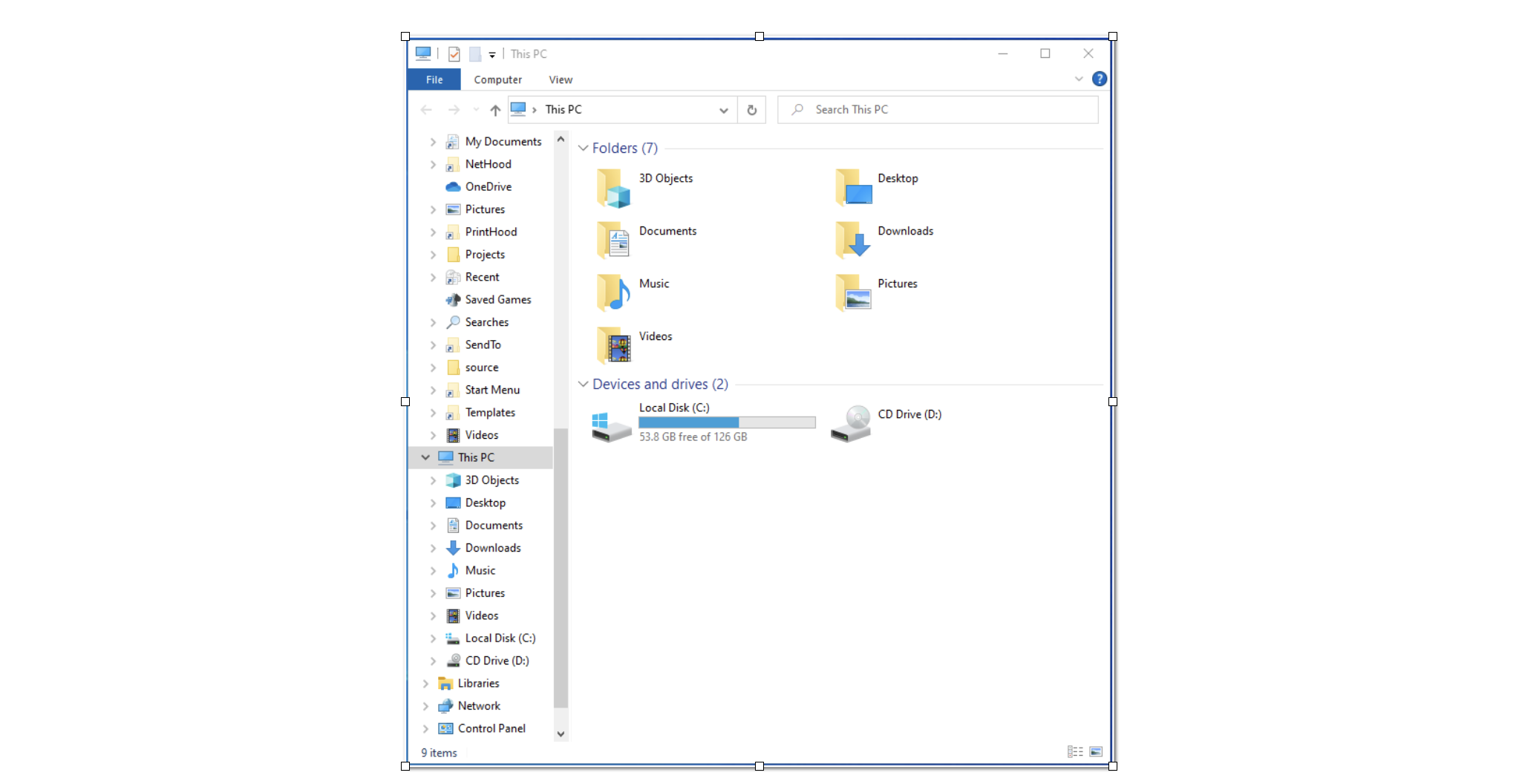
- C:\프로그램데이터로 이동합니다.
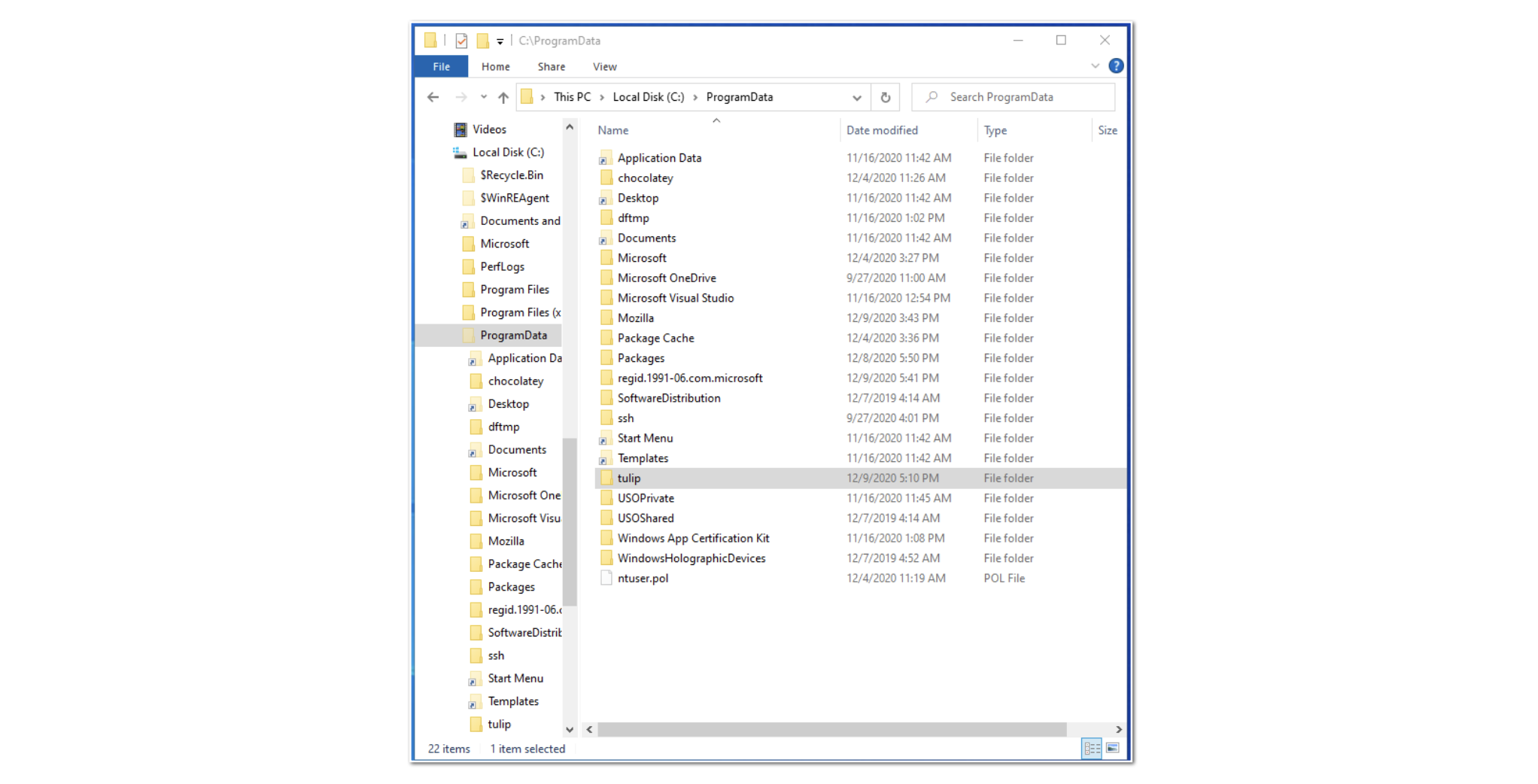 {height="" width="550"}로 이동합니다.
{height="" width="550"}로 이동합니다.
- 튤립 폴더를 마우스 오른쪽 버튼으로 클릭하고 속성
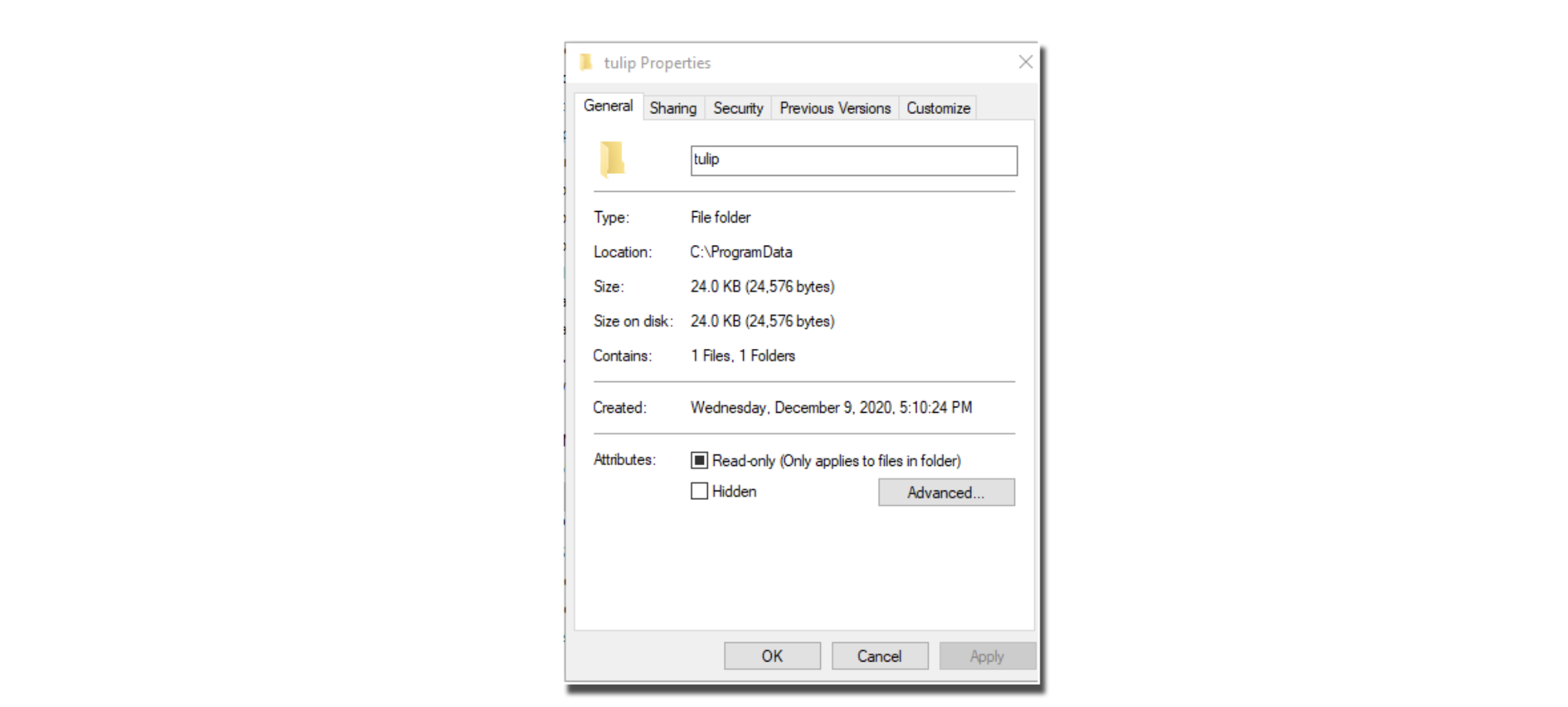
- 보안 탭으로 이동합니다.
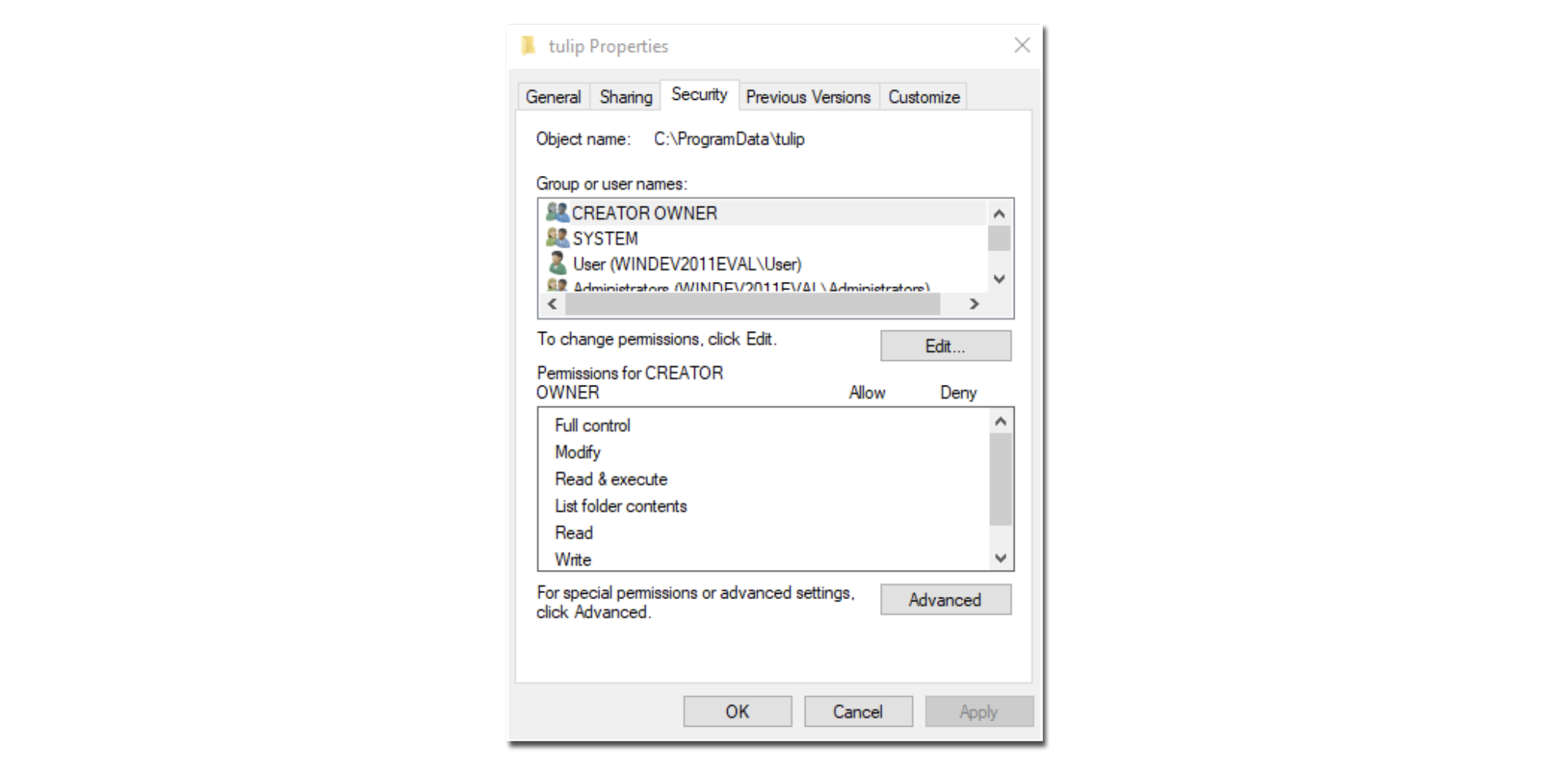
- 편집을 클릭합니다.
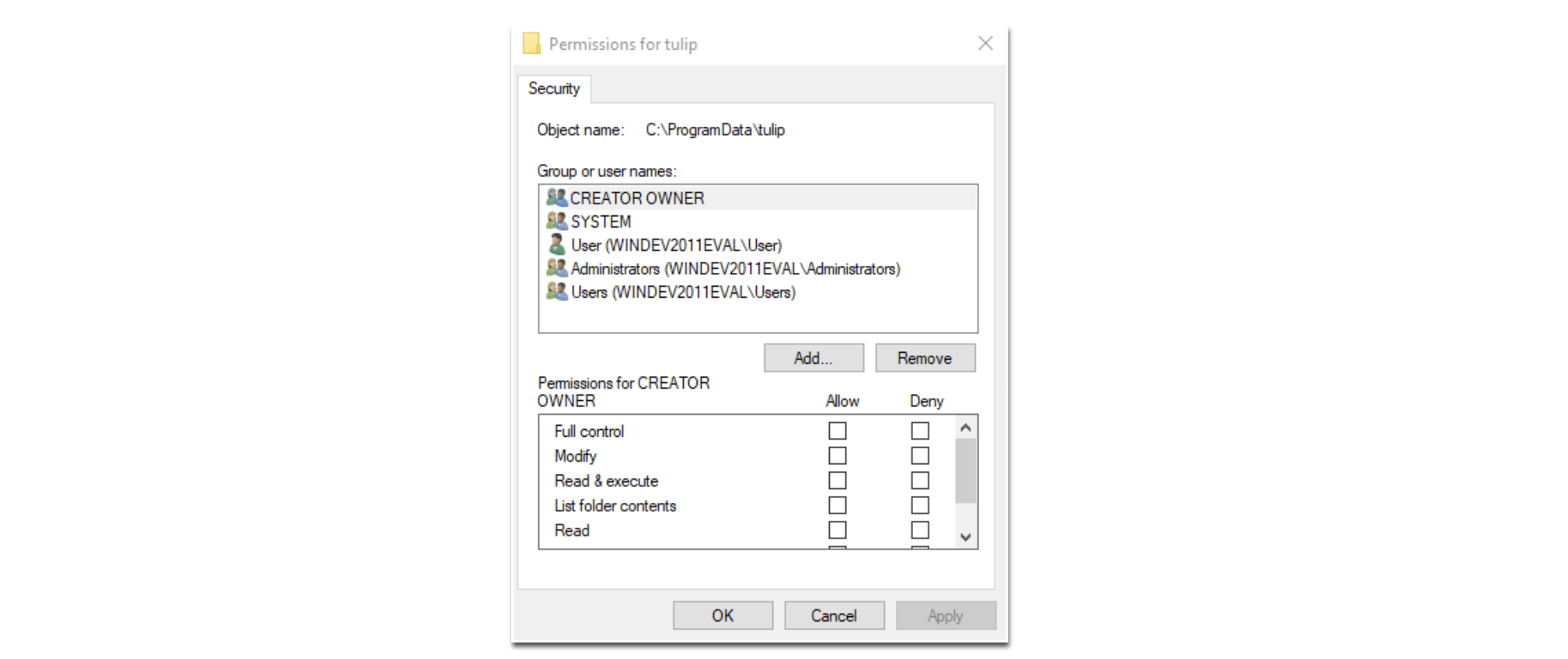
- 사용자 그룹을 선택하고 쓰기 허용, 읽기 허용 및 수정 허용 상자를 선택합니다.
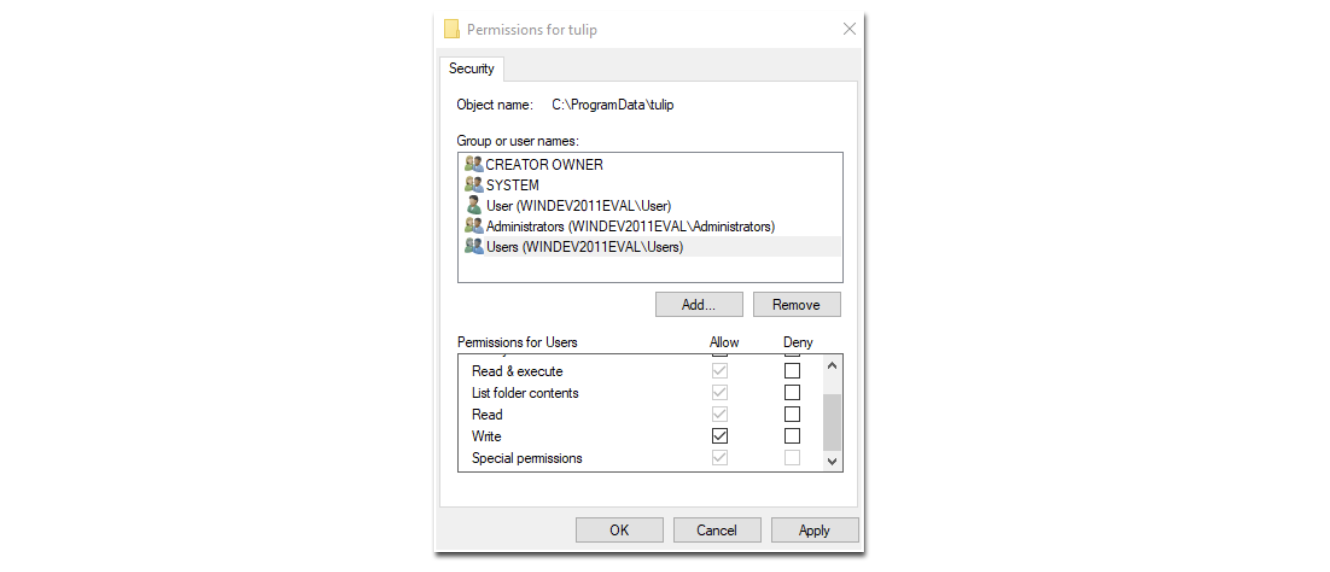
- 적용을 클릭한 다음 확인을 클릭합니다.
- C:\ProgramData\tulip\config로 이동합니다.
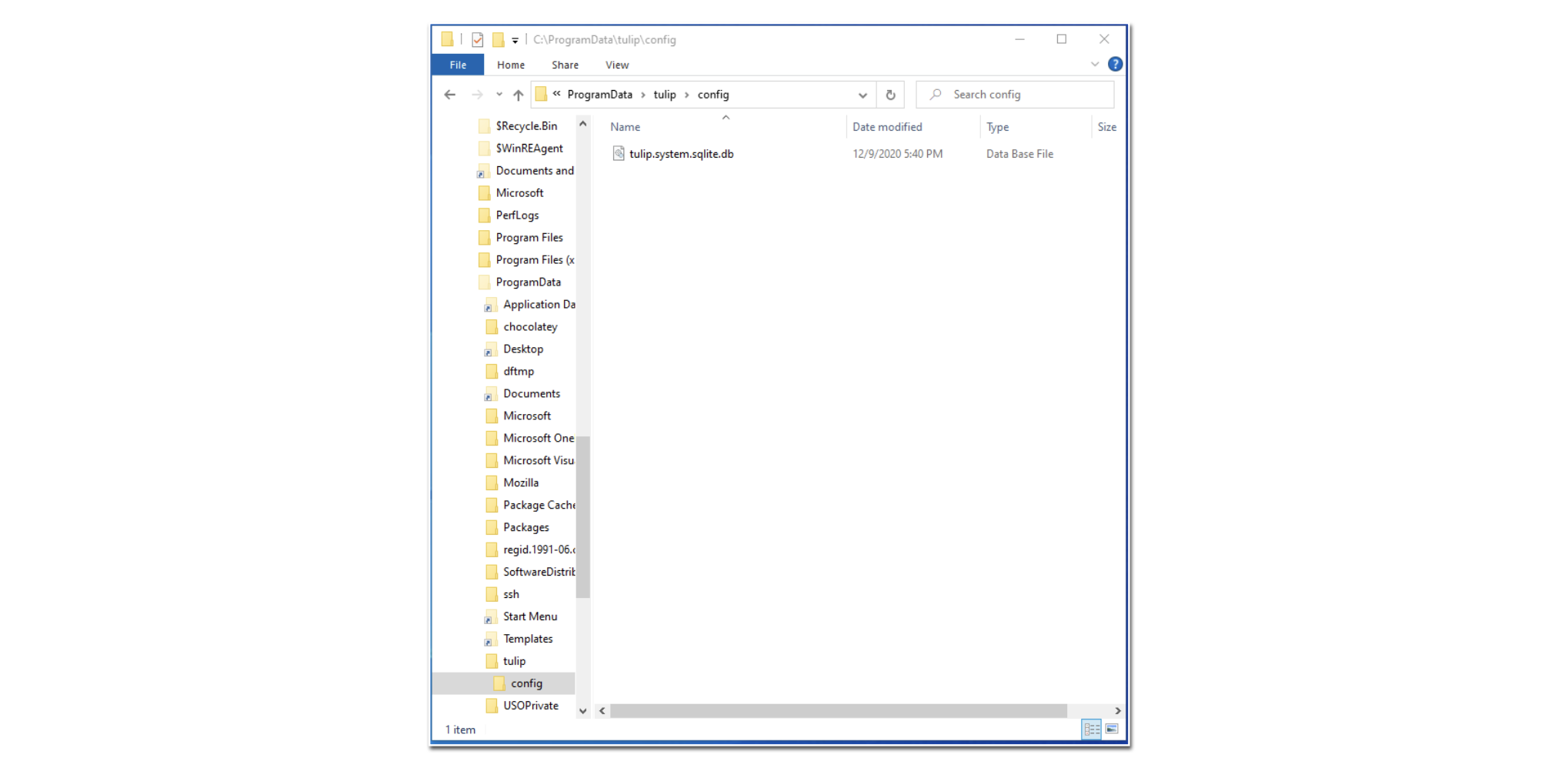
- tulip.system.sqlite.db를 마우스 오른쪽 버튼으로 클릭하고 속성
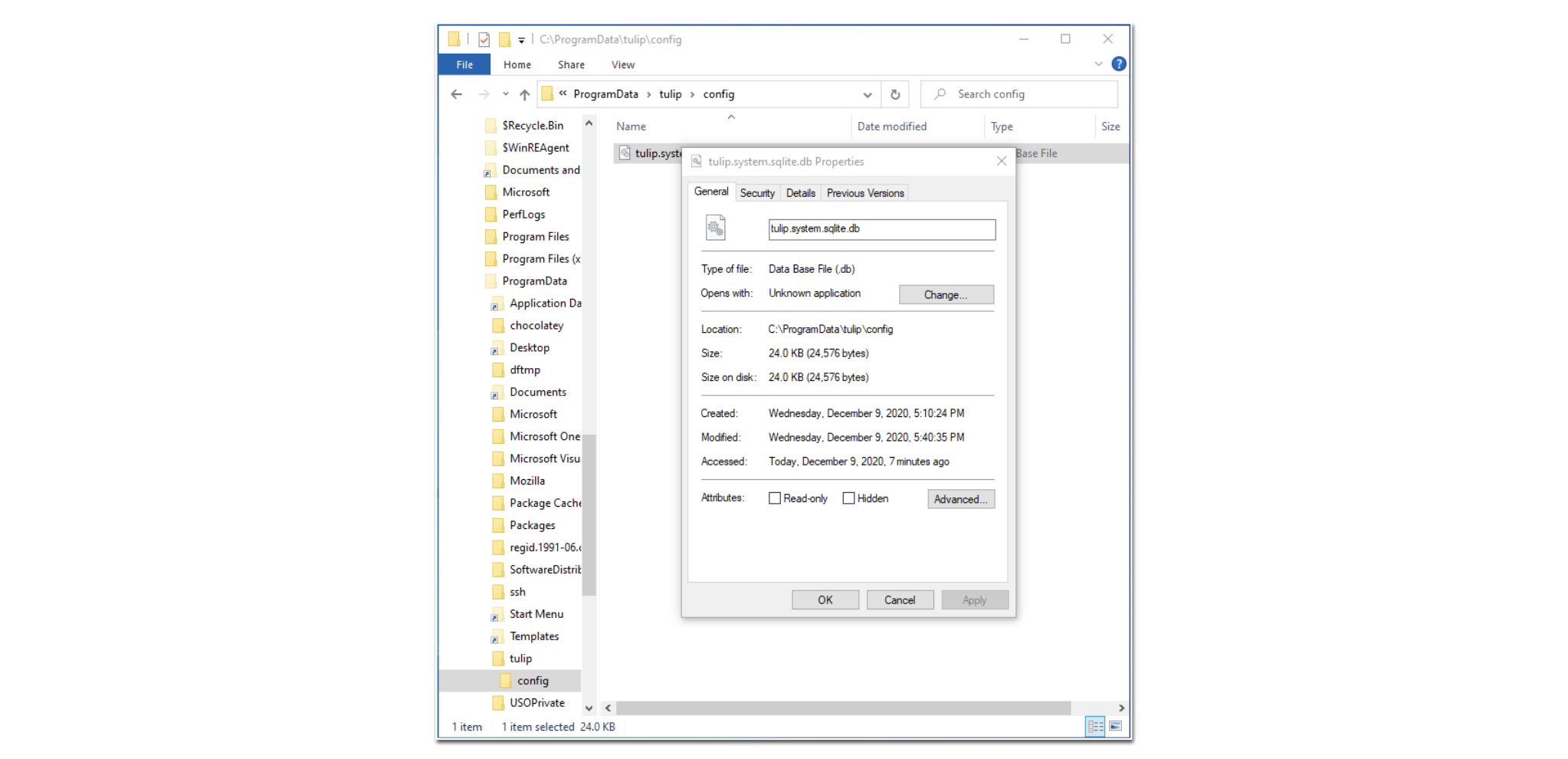
- 보안 탭으로 이동하여 편집...을 누릅니다.
- 쓰기 허용, 읽기 허용 또는 수정 허용 상자가 선택되어 있지 않은 경우 해당 상자를 선택합니다.
- 적용을 클릭한 다음 확인을 클릭합니다.
- 튤립 플레이어를 재시작해 보세요.
그래도 문제가 계속되면 지원 요청을 작성하거나 이메일 (support@tulip.co)로 Tulip 지원팀에 문의하세요.
